
Звук є одним із найважливіших джерел інформації в Counter-Strike 2, а правильне налаштування звуку може покращити вашу гру і надати вам перевагу. Тому в цьому гайді Players розповість, як краще налаштувати звук в CS2.
Для налаштування звуку в CS2 потрібно перейти у налаштування гри, а потім у розділ налаштувань аудіо. Тут можна відрегулювати параметри звуку, музики та голосу.
Також переконайтеся, що ваші драйвери оновлені під час гри в CS2. Ще варто додати команду "-high" до параметрів запуску гри, оскільки це запустить гру в режимі високого пріоритету. Для прописування параметрів запуску потрібно відкрити Steam, потім «Бібліотеку» та обрати CS2. Після чого натиснути на значок «Управління», що розташований ліворуч та виглядає як зубчасте колесо. Там обрати «Властивості», після чого ви побачите рядок під назвою «Параметри запуску».
Valve пропонує три попередні налаштування еквалайзера:
Вибравши правильний варіант, ви зможете зробити звук кроків гучнішим. Smooth варіант краще не використовувати, оскільки він заважає визначенню відстані та напрямку джерела звуку.
Natural еквалайзер є середньою версією між двома іншими варіантами. Ця опція краще підходить для тренувань на дезматчі, де постійно є звук стрільби. Даний варіант допоможе зменшити навантаження на вуха.
Crisp є кращим варіантом для змагальних матчів, тому що він підкреслює середні частоти, що допомагає краще чути постріли і кроки, що дуже важливо з точки зору налаштувань звуку в CS2. Також цей варіант допомагає підвищити звук кроків, так як він знижує глушіння звуку. Тому саме цей варіант вважається найоптимальнішим.

Counter-Strike 2 змішує звуки з лівого і правого звукового каналів. Параметр L/R Isolation дозволяє керувати кількістю звуку, що надходить з лівого та правого каналів. Значення 0% забезпечує найточнішу спрямованість сигналів, тоді як вищі значення змішують канали для більш звичного звучання, тут рекомендується значення 50-60%.
Ще варто звернути увагу на параметр Perspective Correction – він імітує зміну звуку залежно від положення гравця відносно джерела звуку. Ці зміни мають допомогти точніше визначати напрямок. Для гравців, які звикли до звучання CS:GO, краще вимкнути цей параметр.
Але вам варто протестувати те, як ви відчуваєте звук гри з увімкненою та вимкненою корекцією перспективи, що дозволяє обрати найбільш оптимальний варіант.
Також важливо приділити увагу правильному налаштуванню музики в CS2. Тут кожен гравець повинен визначити найбільш оптимальний варіант для себе.
Але важливо звернути увагу на пункт «Ten Second Warning Volume», так як він напряму може вплинути на результат вашого матчу. Даний параметр відповідає за гучність 10-секундного попередження перед вибухом бомби. Він дасть вам зрозуміти, що розмінувати бомбу можна вже лише за наявності дефузів.
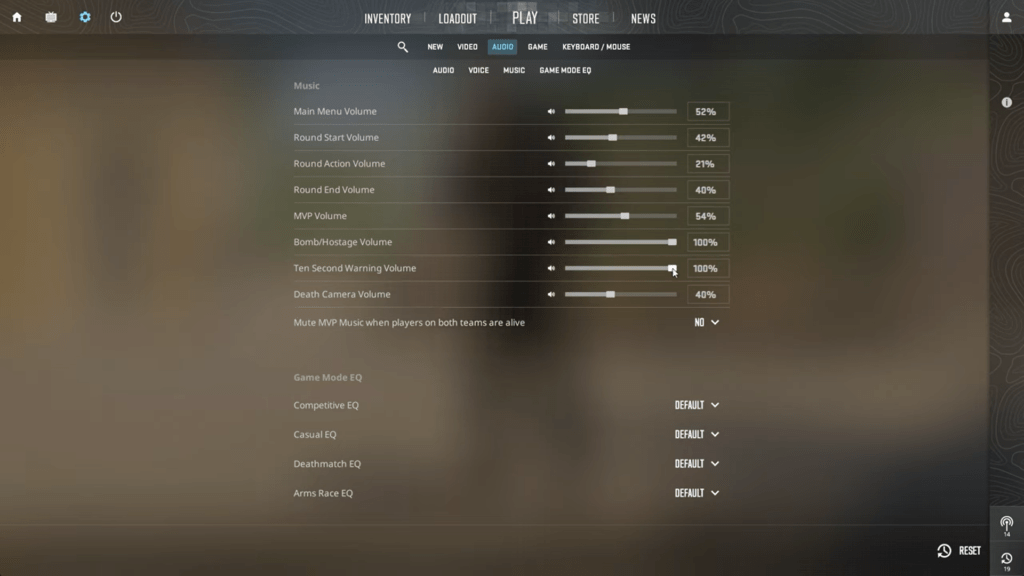
В CS2 також можна більш точніше налаштувати звук через консольні команди і зробити їх індивідуальними, які найкраще відповідають вашим вподобанням.
Важливо не забувати, що налаштування звуку в CS2 через консоль — одноразове. Усі зміни потрібно внести під час гри або додати у ваш конфіг-файл, щоб вони зберігалися між матчами.
Бінд на моментальне відключення голосового чату є одним із найкорисніших в CS2. Команда для цієї функції в порівнянні з CS:GO змінилася і тепер має такий вигляд:
На місце Х поставте зручну вам клавішу. Обрана вами клавіша після натискання буде мутити голосовий чат.
Детальні налаштування мікрофона і регулювання звуку через ігрове меню в CS2 не передбачені. В налаштування можна лише увімкнути або вимкнути мікрофон. Також варто поставити активацію мікрофона клавішею, що дозволить вам швидко передавати інформацію тімейтам.
Подивитися, яка кнопка відповідає за активацію мікрофона можна в налаштуваннях «Клавіатура та мишка», в розділі «Загальне». Якщо вас не влаштовує клавіша, яка там стоїть, то ви можете відразу її замінити на зручну для вас.
Якщо ви не хочете шукати в налаштуваннях, якою клавішою активується мікрофон, то можете через консоль вибрати клавішу, яка буде відповідати за роботу мікрофона. Для цього пропишіть в консолі bind Х +voicerecord, де замість Х поставне необхідну клавішу і натисніть Enter.
Також існують консольні команди, які допомагають налаштувати мікрофон:
Як ми бачимо, чимало налаштувань звуку в CS2 є доволі індивідуальними. Якщо ми говоримо про оптимальне налаштування звуку в Counter-Strike 2, то прийнято, щоб ці три параметри були налаштовані так:
Такі налаштування дають можливість максимально розкрити звукову систему в CS2. Для більш давніх гравців в CS і прихильників звуку з CS:GO, ці три параметри потрібно виставити так:
Також під час гри не забувайте закритина ПК інші програми, які можуть видавати звук під час того, як ви граєте.
Інші корисні гайди для CS2 від Players: